
Съдържание:
- Автор John Day [email protected].
- Public 2024-01-30 07:50.
- Последно модифициран 2025-01-23 12:57.

Да, това е друга версия на Raspberry Pi интернет радио, но не и първата ми. Не съм сигурен защо тази конструкция все още е толкова популярна, но все още ми харесва и не мога да кажа, че тази ще бъде и последната ми. Наистина ми харесва външният вид на радиостанциите на Робъртс от началото на 80 -те и започнах да мисля да го превърна в интернет радио.
Целта ми беше да поддържам същия вид и интерфейс на радиото, но да заменя вътрешността и да му дам цифров дисплей. Наистина ми хареса механичното усещане и звук на превключвателите и RM33 ми даде много допълнителни бутони за програмиране.
Запазих концепцията за радиото като оригиналния RM33, използвайки 3 -те централни бутона за избор за Radio, Spotify и Soundcloud. Това ми позволи да използвам ръчно и 5 бутона за памет отстрани, за да симулирам същото като оригинала за опцията за радио.
Успях да намеря RM33 с почти перфектен дървен калъф и всички бутони, запазващи своите сребърни капачки. Предният панел обаче беше хлабав, надраскан и огънат на места, което ме накара да направя пълен редизайн на боята RM33.
Мозъкът зад радиото е Raspberry Pi заедно с USB звукова карта и Adafruit стерео усилвател за звука. Запазих оригиналния високоговорител и с някои други части успях да проектирам компактна схема за всички необходими компоненти.
Консумативи
Радио Робъртс RM33
Малина Pi 3B
USB Wi -Fi адаптер
USB аудио адаптер за Raspberry Pi (Ebay)
Serial IIC/I2C/TWI 2004 20X4 Character LCD (Ebay)
Petrockblock “PowerBlock” - Бутонът за безопасно включване / превключвател за захранване за Raspberry Pi
Стерео 3.7W аудио усилвател клас D - MAX98306
MCP3008-8-канален 10-битов ADC с SPI интерфейс
Adafruit Perma -Proto HAT за Pi Mini Kit - без EEPROM [ADA2310]
Bourns 24 Pulse Incremental Mechanical Rotary Encoder с 6 mm Knurl вал, през отвор
Единичен Mono10K ohm lin Linear Log Logarithmic Switch Pot Potentiometer (Ebay)
1k ома резистори x10
10k ома резистори x9
JRC-23FS 5v реле
1A диод (за реле)
BC337-025G NPN биполярен транзистор (за реле)
Стъпка 1: Демонтаж

Трябва да призная, че исках да добавя снимка на предната част на RM33, преди да я разглобя, но предполагам, че отпред изглеждаше ужасно, никога не съм си направил труда да я снимам. Предната плоча беше толкова разхлабена и огъната, че не се изискваше никакво усилие да я свалите.
RM33 има страхотна конструкция, основните компоненти са изградени върху метални рамки и се завинтват на място в дървената кутия. Това беше прост случай на отстраняване на винтовете и изплъзване на вътрешността навън. Отървах се от захранващия адаптер за постоянен ток, така че останах с основното шаси, съдържащо бутоните и потенциометрите.
След като всичко беше премахнато, започнах да мисля къде да поставя различни компоненти. Преминах през две итерации от това, при което инсталирах Raspberry Pi самостоятелно, за да се даде възможност за лесно надграждане. Въпреки това, за да намаля кабелите, в крайна сметка поставих всичко в основното шаси.
Стъпка 2: Промени



Първата стъпка беше да се уверя, че мога да накарам бутоните да работят, тъй като това придаваше на радиото уникален характер с истински механичен звук при натискане. Всеки превключвател имаше няколко пина, така че започнах с мултицет, за да намеря щифтовете, за да мога да използвам за Raspberry Pi, за да открие кога е затворен.
След като всички превключватели заработиха, добавих два въртящи се енкодера към моята тестова платформа, един за сила на звука и един за избор на канали. В крайна сметка замених въртящия се енкодер за сила на звука с потенциометър, тъй като се дразнех да завъртя енкодер от 0% на 100%, правейки няколко завъртания. Потенциометърът направи бързо едно завъртане.
Стъпка 3: Промени Част 2




Използването на оригиналното шаси за монтиране на потенциометъра и въртящия се енкодер представлява ново предизвикателство, тъй като валовете и на двата са твърде къси, за да стърчат достатъчно далеч, за да могат да се поберат копчетата. Избрах да ги монтирам в дървената рамка, позволявайки на валовете достатъчно свободно пространство.
Но това означаваше, че е необходимо да се изрежат някои слотове в рамката, за да може рамката да се побере около монтираните основи. Твърдостта на шасито не се повлия, това не предизвика проблем. LCD дисплеят с символи първоначално също беше поставен в рамката, но това го накара да се отдалечи твърде далеч от дървената кутия. За щастие преместването му в предната част на рамката беше подходяща алтернатива. Смених и оригиналния прозрачен екран в дървената рамка с опушения.
Стъпка 4: Дизайн на верига


След като първоначално изложих основите на макет, копирах оформлението на обикновена дъска и имах проводници навсякъде и лентов кабел, свързващ го с Pi. Това ми даде проблеми с напрежението и не беше страхотно за гледане. Започнах отново от нулата, използвайки Adafruit Perma-Proto HAT за Pi.
Дизайнът е основен, използвайки къси проводници, за да поставите всички необходими входове/изходи от различните GPIO щифтове. 9 -те бутона имат стандартните резистори 1k/10k ohm. Използвах аналогово -цифров преобразувател MCP3008 за потенциометъра, който идеално пасва на пролуката на таблото.
Използвах и разширен заглавие за HAT, което ми позволява също да поставя платката Petrockblock “PowerBlock” на HAT, за да позволя безопасно включване / изключване на захранването с превключвател за Raspberry Pi. Това също прави чисто изключване на Pi.
За Adafruit Stereo 3.7W Class D аудио усилвател добавих малка релейна платка. Това ми позволява да контролирам кога усилвателят е включен или изключен. При първоначалното зареждане на Pi се борих с изолацията на земния контур, причинявайки статичен шум над високоговорителя. Сега изчаквам, докато Pi се зареди, преди да включа усилвателя и при изключване мога да изключа усилвателя.
Стъпка 5: Софтуер


Софтуерът е написан на Python за простота, тъй като много библиотеки са лесно достъпни за LCD екрана, въртящ се енкодер и аналогово -цифров конвертор. Моят скрипт използва демона MPD и Mopidy за Spotify.
Така че след като Mopidy/MPD работеше перфектно, беше лесно да включите контролите в него. Написах прост екран на менюто, който ви позволява да избирате между станции/песни. След като превъртите с въртящия се енкодер до вашия избор, просто натиснете бутона на енкодера, за да направите своя избор.
Бутоните отпред работят като оригиналното радио. Трите в средата избирате дали искате да слушате радио, Spotify или Soundcloud. За радиото 6 -те странични бутона позволяват ръчен избор на станция с менюто или избор на една от 5 предварително избрани радиостанции или любими.
Бутонът за сила на звука също контролира захранването, тъй като има вграден в него превключвател, който е свързан към Petrockblock „PowerBlock“, който първоначално захранва радиото, но също така ще извърши чисто изключване на Pi и ще прекъсне захранването към Pi. Това се обработва от самостоятелен скрипт, работещ във фонов режим.
На гърба на радиото има 9 -ти бутон. Това е проектирано върху оригинала, за да програмирате любимите си. Но направих това бутон за нулиране, когато кодът ми направи грешен завой и бързо се рестартира без твърд цикъл на захранване.
Стъпка 6: Монтиране на всичко




След като свързах и изпробвах всичко, следващото беше да монтирам Pi и двете шапки в радиото. За щастие всичко това успя да се побере вътре в шасито, затова реших да моделирам 3D рамка, на която да се монтира Pi и след това да се монтира рамката в шасито.
Това не само го прави чист, но и поддържа всичко сигурно, без да се свързва с металната рамка. Все още мога с относителна лекота да премахна всичко, ако искам да надстроя Pi или да направя промени в дизайна.
Pi се монтира на пластмасови стойки, които епоксидирах в 3D отпечатаната рамка. Кръговата междина в средата на стойката е за малко вентилация за Pi, а квадратната междина е да позволи на централните бутони да се плъзгат за по -добро прилягане. Другите две празнини са за прокарване на кабелите.
Добавих и лентов кабел за Micro SD карта, за да мога да извадя Micro SD картата, без да се налага да изваждам цялото шаси от кутията. Това помага, ако искам да направя резервни копия или трябва да се повреди.
Стъпка 7: Боядисване


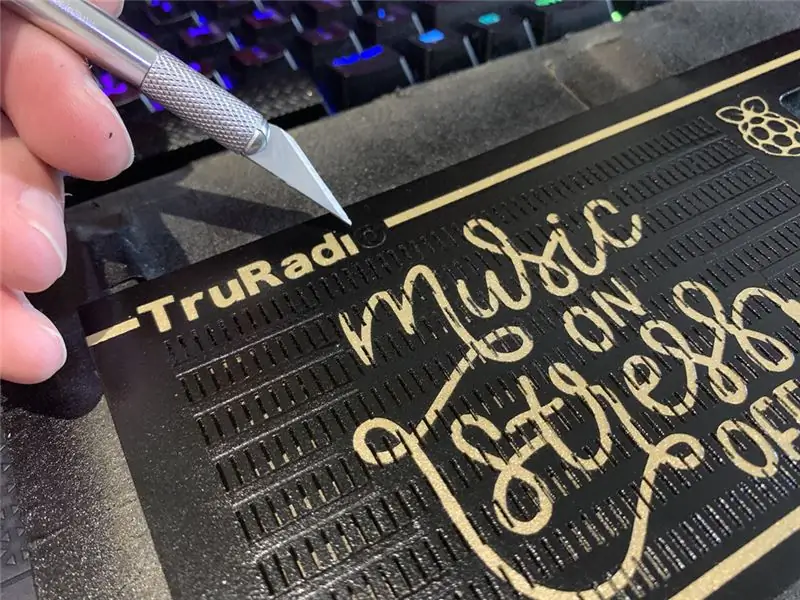
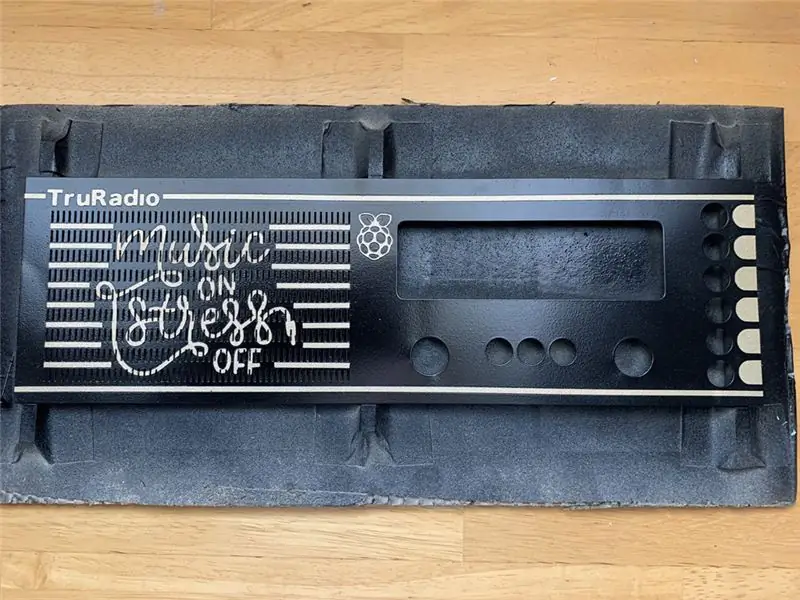
Това е една от малкото снимки на оригиналния преден панел. За съжаление (не тъжно) той е покрит с препарат за отстраняване на бои, който работи добре и просто успях да изтрия старата боя с хартиена кърпа. Беше малко странен момент, тъй като радиото на Робъртс беше … Робъртс вече няма?
След леко шлайфане добавих грунд и основен слой от злато. Първоначално щях да му дам фънки цветова схема, но усетих, че го дължа на оригинала, за да му дам нещо по -традиционно. Трябва да призная, че рисуването е моята ахилесова пета и никога не го получавам на 100%.
Добавих дизайн на винилова маска, който жена ми избра, което според мен придава характер на радиото. Добавих някои ивици, отново в знак на почит към оригиналните и етикетни маски за бутоните за ръчно управление и памет.
Не успях да получа достатъчно малки маски за надписи за селекторите за сила на звука и менюто, затова го пропуснах, а не нещо, което изглеждаше погрешно. За функционалния бутон също не можах да реша дали да поставя етикети „Radio“и „Spotify“, но останах със същия проблем като по -горе.
Стъпка 8: Готов продукт … или е така?


Наистина съм доволен от готовия продукт дори с любителската боя. От екстериора и интерфейса не мисля, че ще направя промени, тъй като искам той все още да представя това, което ми харесва от радиото Roberts.
За софтуера все още искам да направя няколко подобрения и може би ще добавя още някои функции като различни плейлисти за Spotify. Искам също да разгледам създаването на персонализирано ядро, за да се опитам да ускоря времето за зареждане. Опитах да използвам версията на Raspbian Lite, но имах някои проблеми.
Мислех да го направя захранван от батерии, но винаги съм склонен да не го правя, защото рядко го използвам близо до захранване и се притеснявам, че батерията ще умре при липса на употреба. Достатъчно лесно е да използвате външна батерия, ако е необходимо.
Благодаря за четенето! Това е първият ми инструктаж …
Аз съм в Twitter и Instagram, ако искате да следите следващите ми проекти.
Препоръчано:
Интернет радио с Raspberry Pi: 5 стъпки (със снимки)

Интернет радио с Raspberry Pi: Има нещо удовлетворяващо в завъртането на циферблатите и натискането на бутони, като тези на старите радиостанции. За съжаление много от тези радиостанции са счупени или станциите са притихнали. За щастие не е твърде трудно да актуализирате всяко радио в интернет радио с помощта на
Още едно умно зарче (YASD): 8 стъпки

Още едно умно зарче (YASD): Какво е YASD? Друго ново електронно зарче с интелигентни функции? Да и не. Да - YASD използва светодиоди за показване на произволно генерирани числа в стил зарове. Не - YASD сам по себе си не е готов продукт. По -скоро трябва да покаже коя печатна платка
1979 Bang & Olufsen Raspberry Pi Интернет радио: 10 стъпки (със снимки)

1979 Bang & Olufsen Raspberry Pi Интернет радио: Това е 1979 Bang & Olufsen Beocord 1500 касетофон, който превърнах в самостоятелно интернет радио Raspberry Pi. Аналоговите VU измервателни уреди се управляват от Pi чрез DAC (цифров към аналогов преобразувател) верига, с текущото време
Интернет радио/ уеб радио с Raspberry Pi 3 (без глава): 8 стъпки

Интернет радио/ уеб радио с Raspberry Pi 3 (без глава): Здравейте Искате ли свой собствен радио хостинг през интернет, тогава сте на правилното място. Ще се опитам да доразвия колкото е възможно повече. Опитах няколко начина, повечето от които или се нуждаеха от звукова карта, която нямах желание да купувам. но успях да стреля
Още едно преобразуване на захранване с лаборатория на ATX: 6 стъпки

Още едно преобразуване на захранване с лаборатория на ATX лаборатория: Този проект се основава на идеите от предишен проект с инструкции: https://www.instructables.com/ex/i/D5FC00DAB9B110289B50001143E7E506/?ALLSTEP Голямата разлика е, че реших, че не искам да унищожа ATX захранването ми при преобразуването
